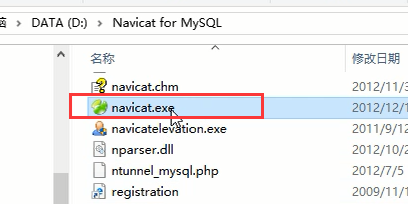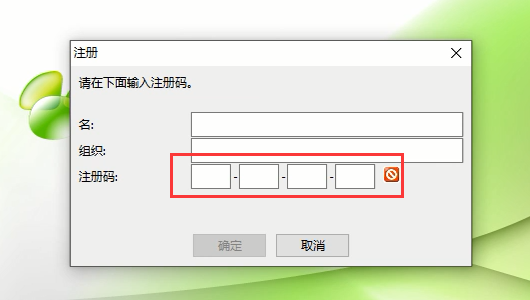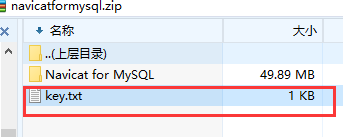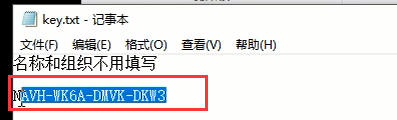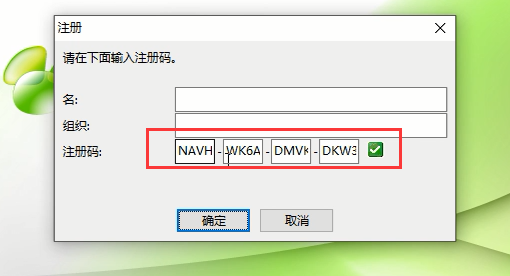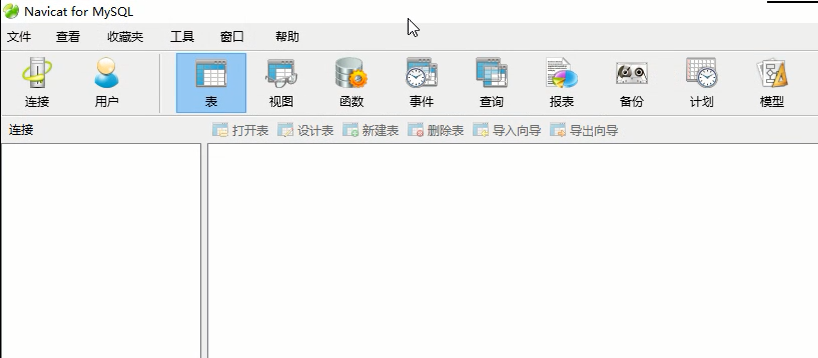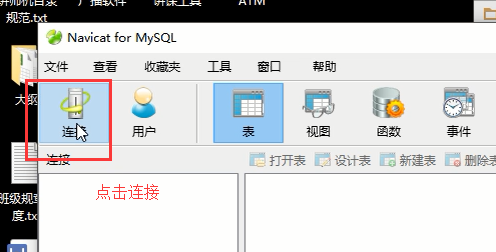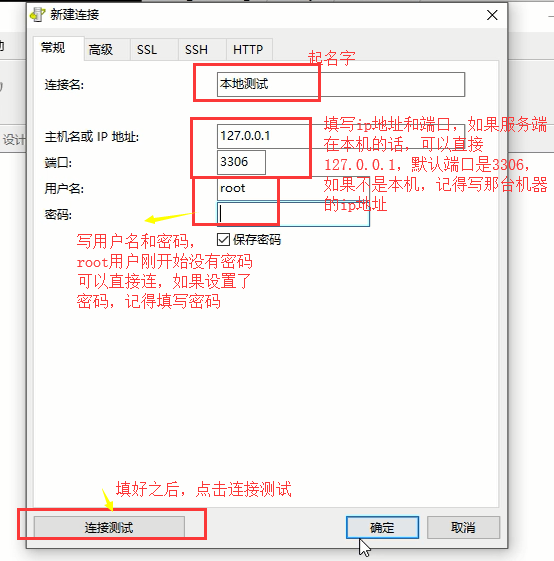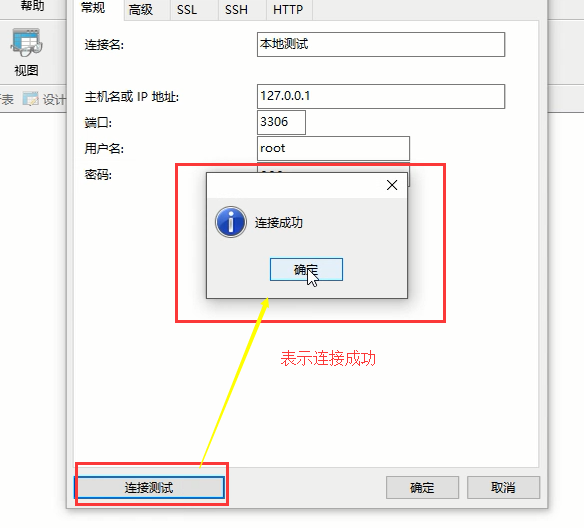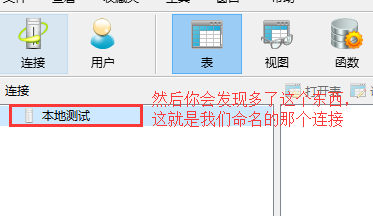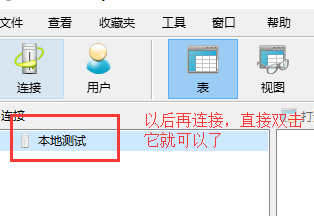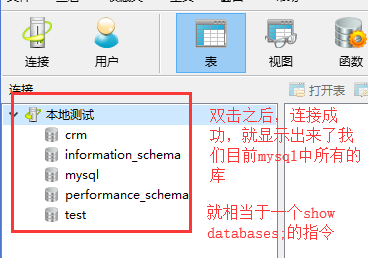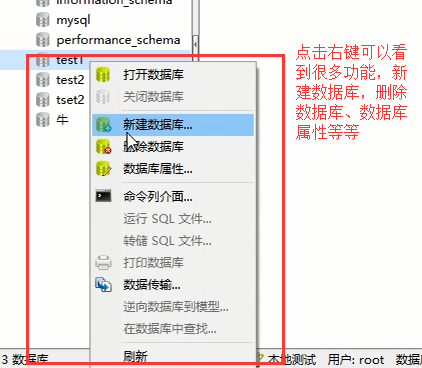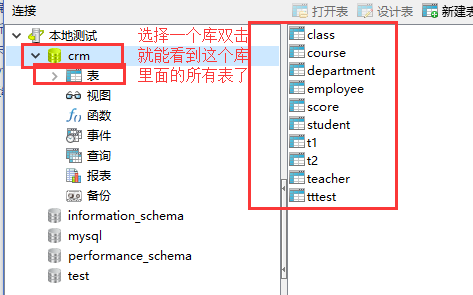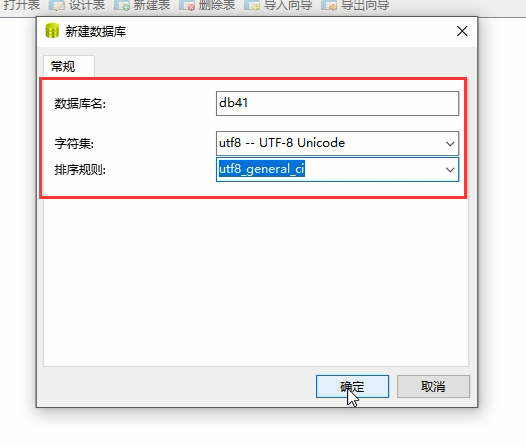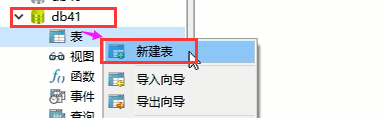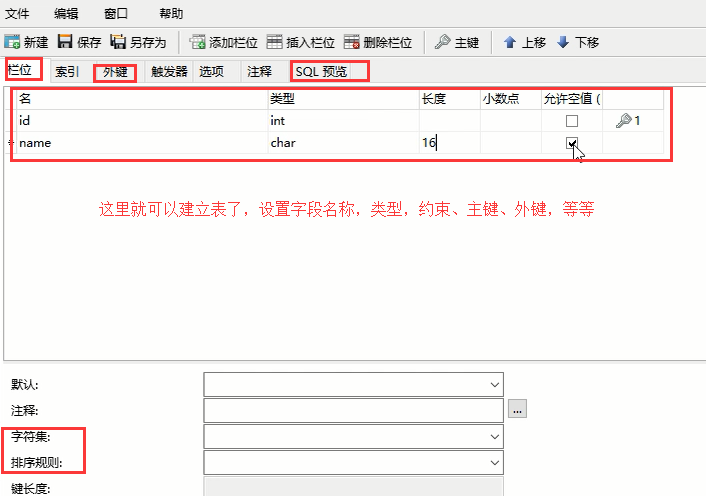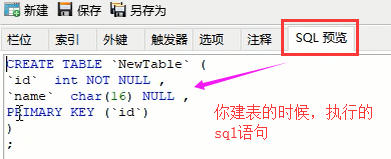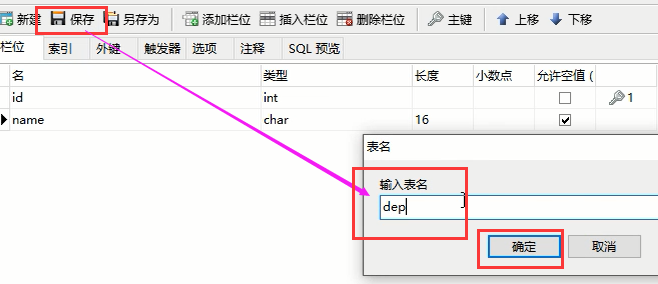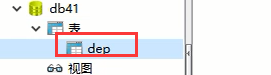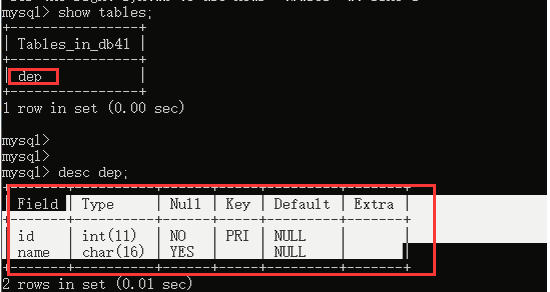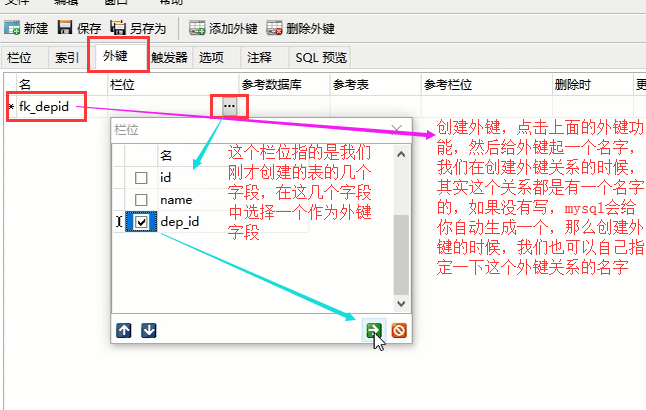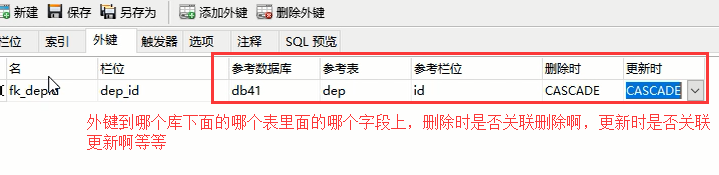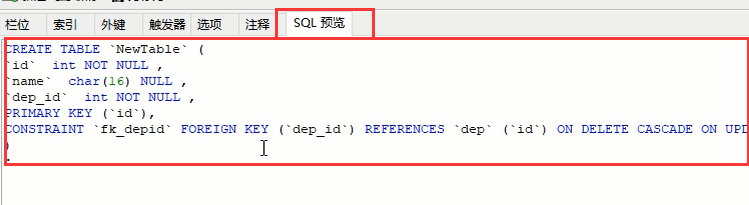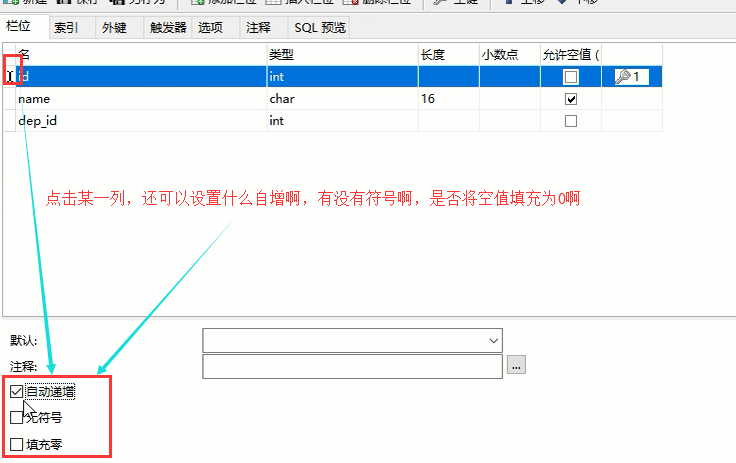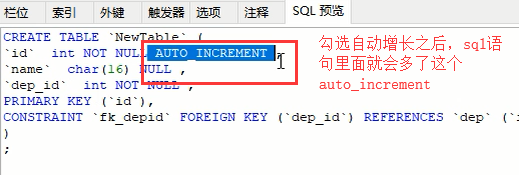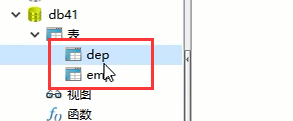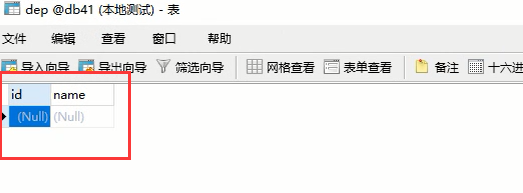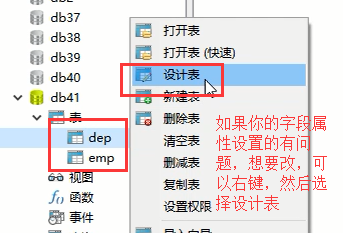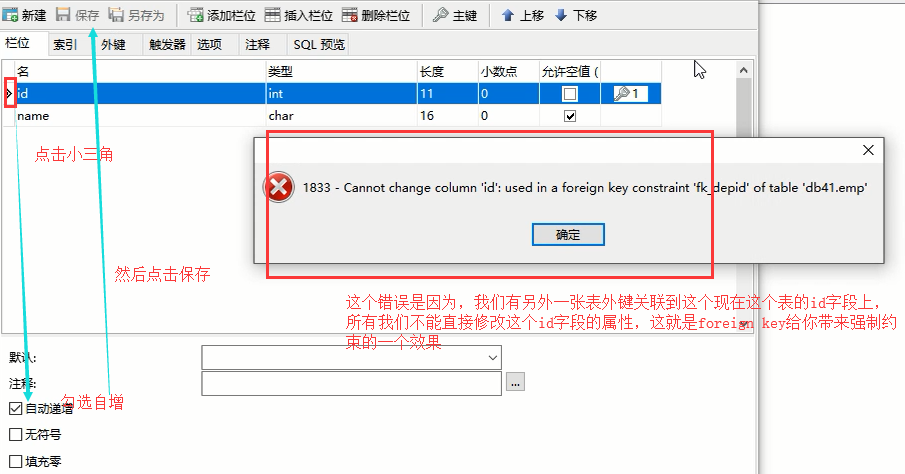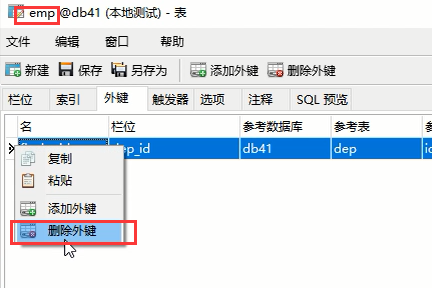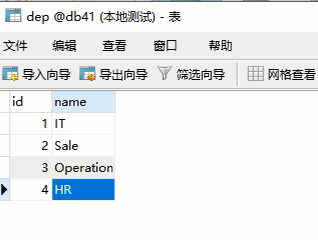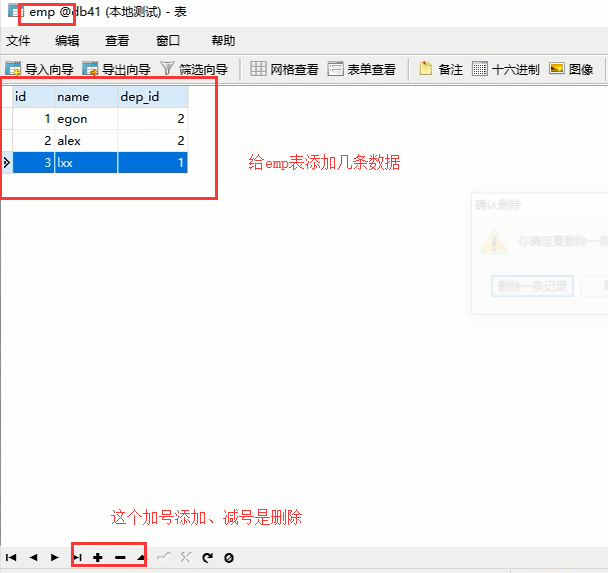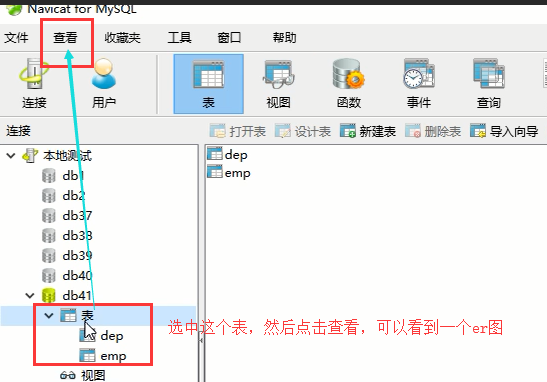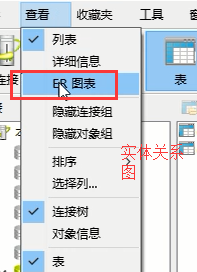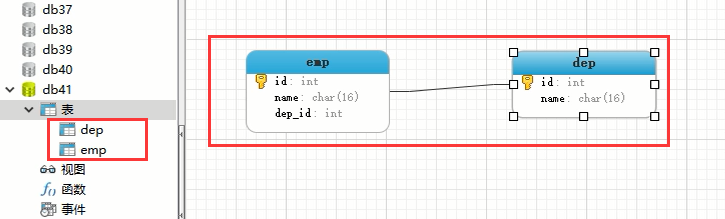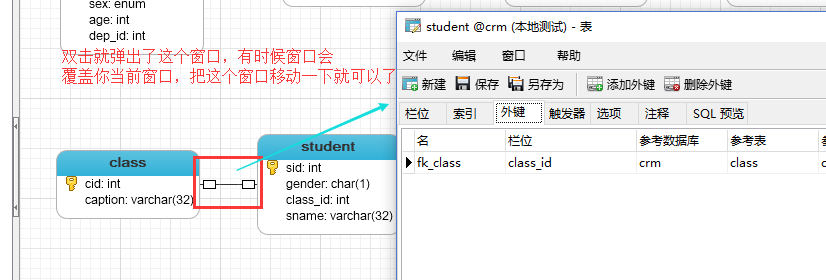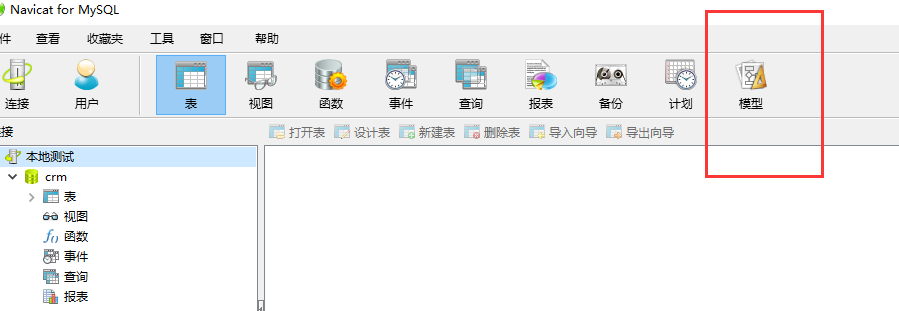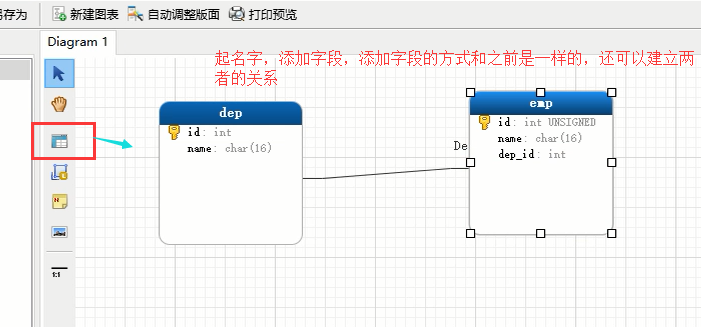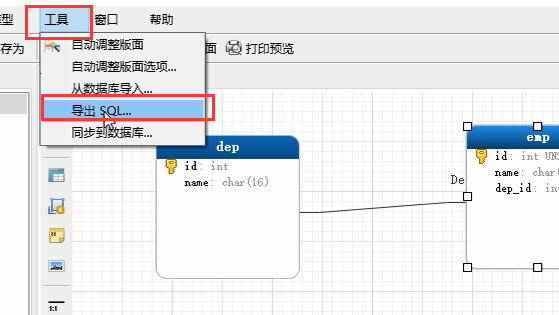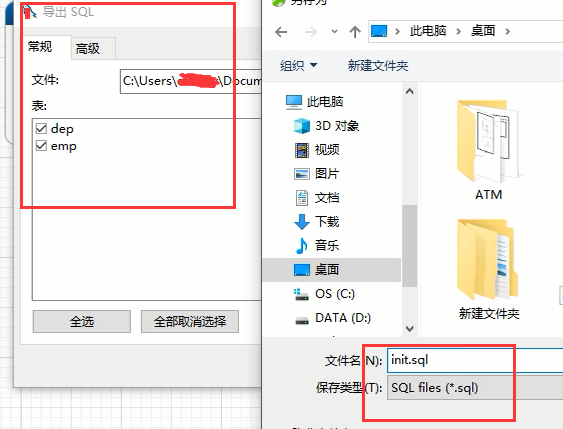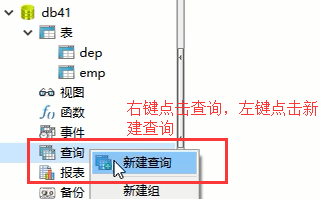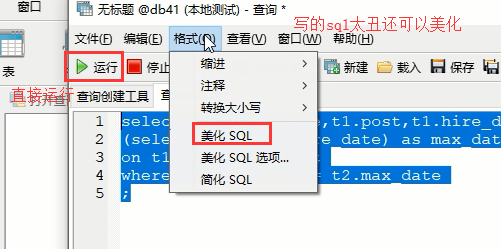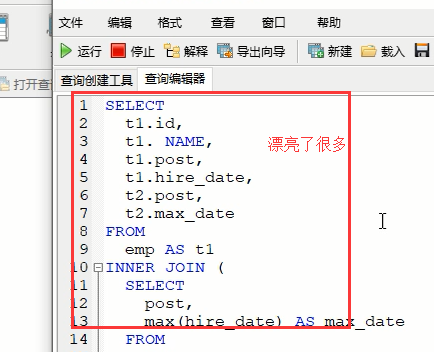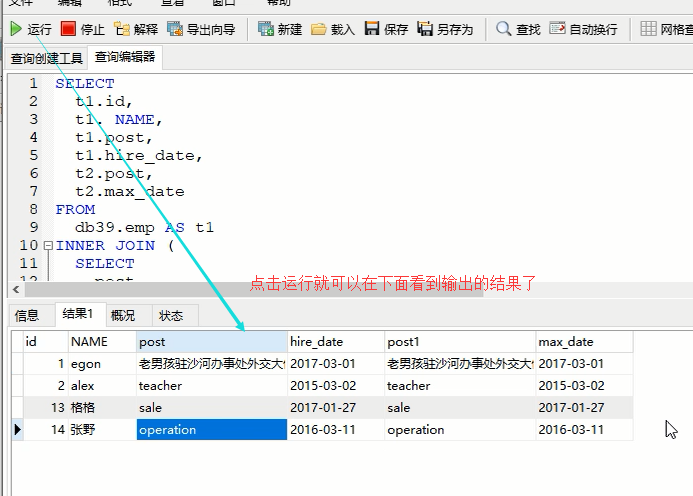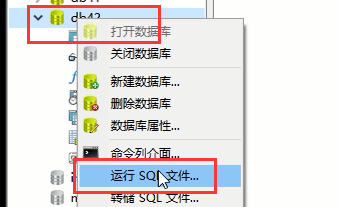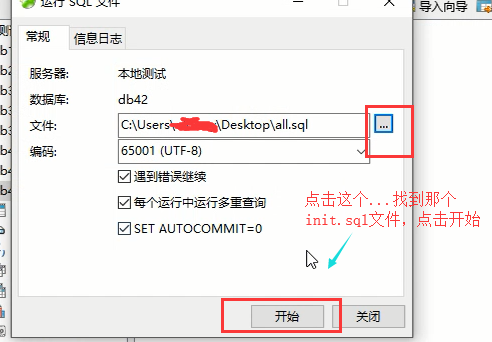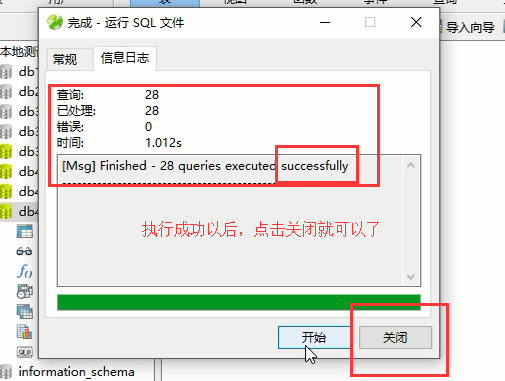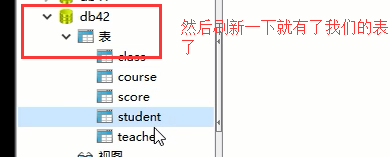一、安装
下载完之后,直接解压出来就能用,看一下解压之后的目录:
双击打开下面这个文件(可以把它添加一个桌面快捷方式,或者添加到任务栏):
然后会提示你输入注册码:
回到navicat的解压出来的文件夹里面,有个叫做key.txt的文件,打开,里面有注册码
将这个注册码copy到输入注册码的地方:
点击确定就能打开使用了:会显示出来下面的界面
既然是mysql客户端,我们需要连接mysql服务端
在弹出的界面输入mysql服务端的ip地址和端口,还有mysql用户名和密码
上面的步骤点击确定就建好一个数据库了:
然后我们到上面的数据库里面新建一张表
也就是我们自己用鼠标点啊点之类的,也就是生成对应的sql语句去执行
然后点击保存:
这个表就生成了:
不信我们去命令行看一看:这个表就存在了
以后我们直接就使用这个工具来操作数据库就可以了,因为命令行操作还是比较恶心的
然后我们看看建立外键
然后自动会生成对应的sql语句
然后点击保存,起一个表名,就有了这个表了
然后双击上面的表名就可以插入数据了
比方说我们上面这个dep表的id字段没有设置自增,我想改一下,让它这个id字段变为自增的怎么办
设计表:
那我们该怎么办呢,直接删除这个表然后重新创建吗?你另外一个关联表肯定不让你这么做,所以你需要先将那个关联表的外键关系先取消,或者先将那个外键关联表删除
然后把这个关联表的外键删除,然后保存
然后再去我们想给id字段加上自增的那个dep表里面把id字段设置为自增,保存,然后在重新将emp表外键到dep的id字段上
然后给dep表插入几条数据
这个工具还能将你的表之间的关系通过图形的形式来给你展示:
点击这个ER图,两者的关系图就显示出来了,那么将来你的表很多的时候,你就可以通过这个图来查看自己表和表之间的关系,看效果:
如果我们点击两个表之间的线,是可以看到两者之间的关系的:
还可以选择上面的模型来直接创作图表,创建表之间的关系
但是上面我们建立的这个模型,是不能直接创建到数据库里面的,需要将它以sql的形式导入,然后把导出的sql语句,到数据库里面去执行
然后导出保存到一个地方
打开我们导出的文件,看一下里面的内容
你看,就是咱们创建的模型翻译成的sql语句,复制一下这些sql语句,但mysql里面去执行一下,就等到我们模型里面的两个表了,是不是很方便
Navicat工具还能写原生sql语句来进行数据库的操作
就看到一个输入sql语句的界面了:
然后写一个sql语句试一下:
然后运行一下:
我们还可以将之前数据库中导出来的数据,以sql文件的形式通过navicat导入到数据库中:看步骤
假如我们有一个从数据库中导入的文件,文件名称为init.sql,里面的内容就下面的东东

首先我们新建一个库:
然后选择这个数据库,点击右键,选择运行sql文件;
注意上面这一步,直接关闭就可以了,不要再次点击开始了
然后通过ER图,来看看,各个表的关系就看的很清楚了。
我们还可以对sql语句进行注释:选中语句然后ctrl+/就能多行注释,ctrl+shift+/ 就能取消注释
作者:small_caier
原文链接:https://www.cnblogs.com/a2534786642/p/10321670.html
共同学习,写下你的评论
评论加载中...
作者其他优质文章